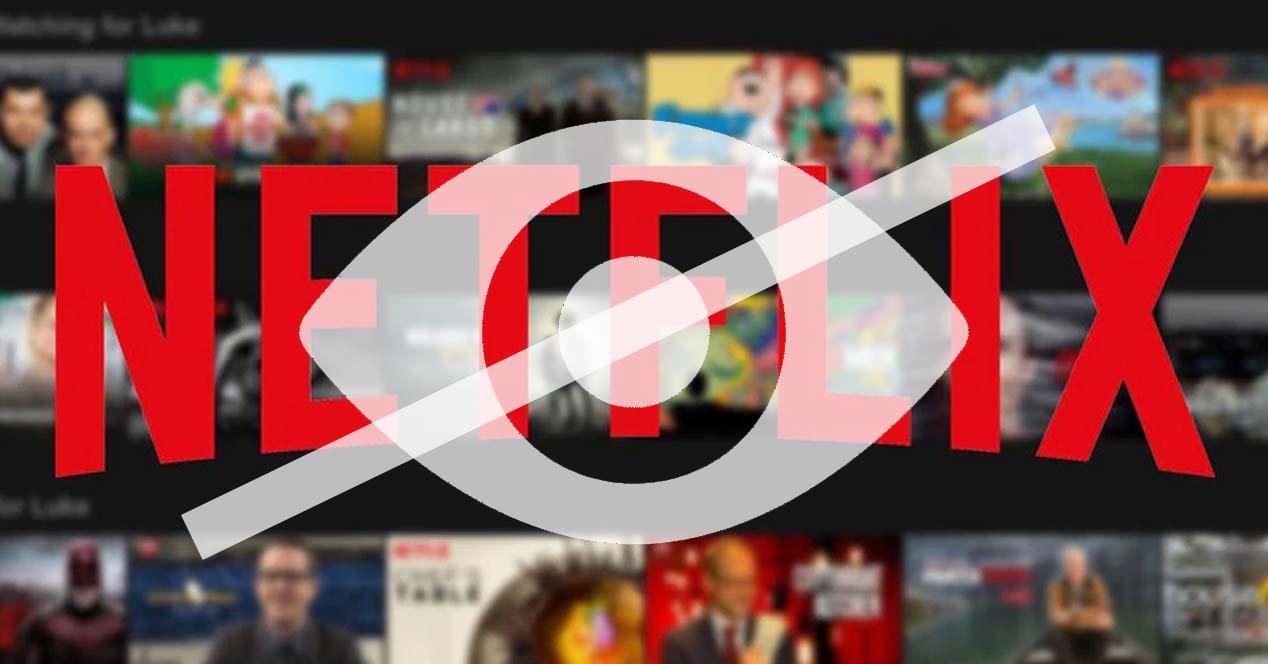Netflix es una de las plataformas de contenidos en streaming más popular en nuestro país. Desde que aterrizó en España, la plataforma estadounidense no ha hecho más que crecer y ya son muchas las personas que cuentan con alguno de los modelos de suscripción que nos ofrece. Además, parte de su éxito es el gran catálogo de contenidos, muchos de ellos originales, así como algunas de sus funciones. Si eres usuario de Netflix ya habrás visto que desde tu cuenta es posible acceder a todo lo que has visto o estás viendo, algo que puede ser meramente informativo pero que deja en entredicho la manera de cuidar la privacidad de los usuarios por parte de la plataforma. Por eso, vamos a mostrar cómo ocultar series y películas de tu actividad de visionado en Netflix.
Para acceder a cualquier contenido es necesario que previamente hayamos iniciado sesión en nuestra cuenta. Por lo tanto, esto hace que, en muchas ocasiones, varias personas de una misma familia o compañeros de piso, tengan acceso a una misma cuenta. Esto hace que cualquiera que acceda a ella, pueda ver los contenidos que han sido vistos por el resto de personas que hacen uso de esa cuenta. Algo que, por otra parte, podemos evitar si ocultamos aquello que queramos del listado de contenidos visualizados en dicha cuenta.
¿Por qué eliminarlo?
Netflix tiene esta característica genial de mantener una fila de programas y películas que has estado viendo. Al hacer clic en un programa o película en particular en la cola, esta comienza desde el punto en que lo paramos. Esto es muy útil si tuviste que salir por trabajo urgente mientras estabas viendo una película. Así, la próxima vez que no tendremos que buscar la película y volver a reproducirla, aparecerá en la cola Continuar viendo e incluso se reanudará desde el punto en que la detuvimos.
Sin embargo, la desventaja de esta función es que si no nos gustó la serie o la película y la cerramos intencionalmente, seguirá apareciendo en la sección, lo cual es irritante ya que tampoco tienes la intención de verla más tarde. Además, muchas veces he observado que incluso si la serie o película completa se ve por completo, aún permanece en Continuar viendo. Por ese motivo, hay quienes quieren eliminarlo definitivamente.
Desactivar la reproducción automática
Desactivar la función de reproducción automática es la solución más obvia y sencilla. De esta forma, el siguiente episodio no comenzará automáticamente. Tendrás que buscarlo intencionadamente y una vez que desactives la reproducción automática, ya no te molestará el aviso. Los pasos a seguir son:
- Ve a la página web de Netflix.
- Selecciona el icono de tu perfil en la esquina superior derecha de la pantalla.
- Seleccione Administrar perfiles si tiene más de un perfil y seleccione el que usa. Accederás a la página de configuración.
- Ve hacia abajo hasta Configuración de reproducción > Perfil y controles parentales.
- Busca el cuadro en la parte inferior que dice «Reproducir automáticamente el próximo episodio de una serie en todos los dispositivos» y desmárcalo.
Ten en cuenta que si queremos desactivar la reproducción automática para todos los perfiles, tendremos que seguir estos pasos para cada uno de ellos por separado.
Cómo ocultar contenido del visionado de Netflix
Por suerte, la plataforma estadounidense nos permite ocultar series, documentales o películas del listado de contenidos visionados. Para ello, estos son los pasos que tenemos que seguir:
- Abrimos una ventana de nuestro explorador y accedemos a la página de Netflix.
- Iniciamos sesión con nuestra cuenta en la plataforma.
- Una vez dentro, seleccionamos la opción Cuenta desde nuestra foto de perfil.
- En la sección Mi Perfil pulsamos sobre la opción Actividad de visionado.
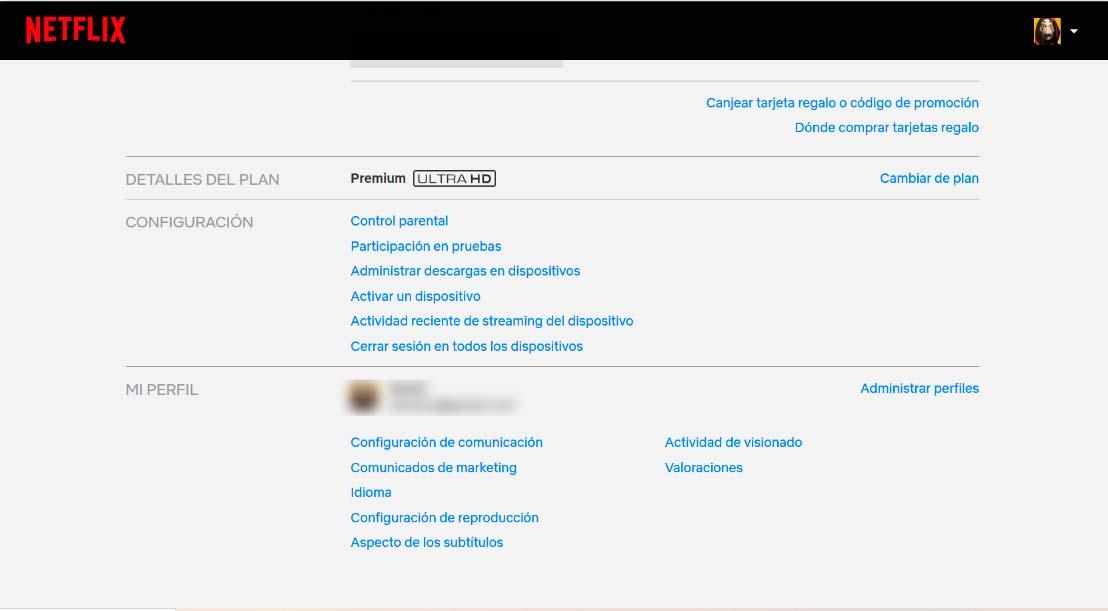
- Nos aparecerá un listado con todas la series y películas que hemos visto desde esa cuenta.
- Junto a cada contenido, a la derecha del todo encontramos un icono con el símbolo de prohibido. Hacemos clic sobre ese icono del contenido que queremos ocultar.
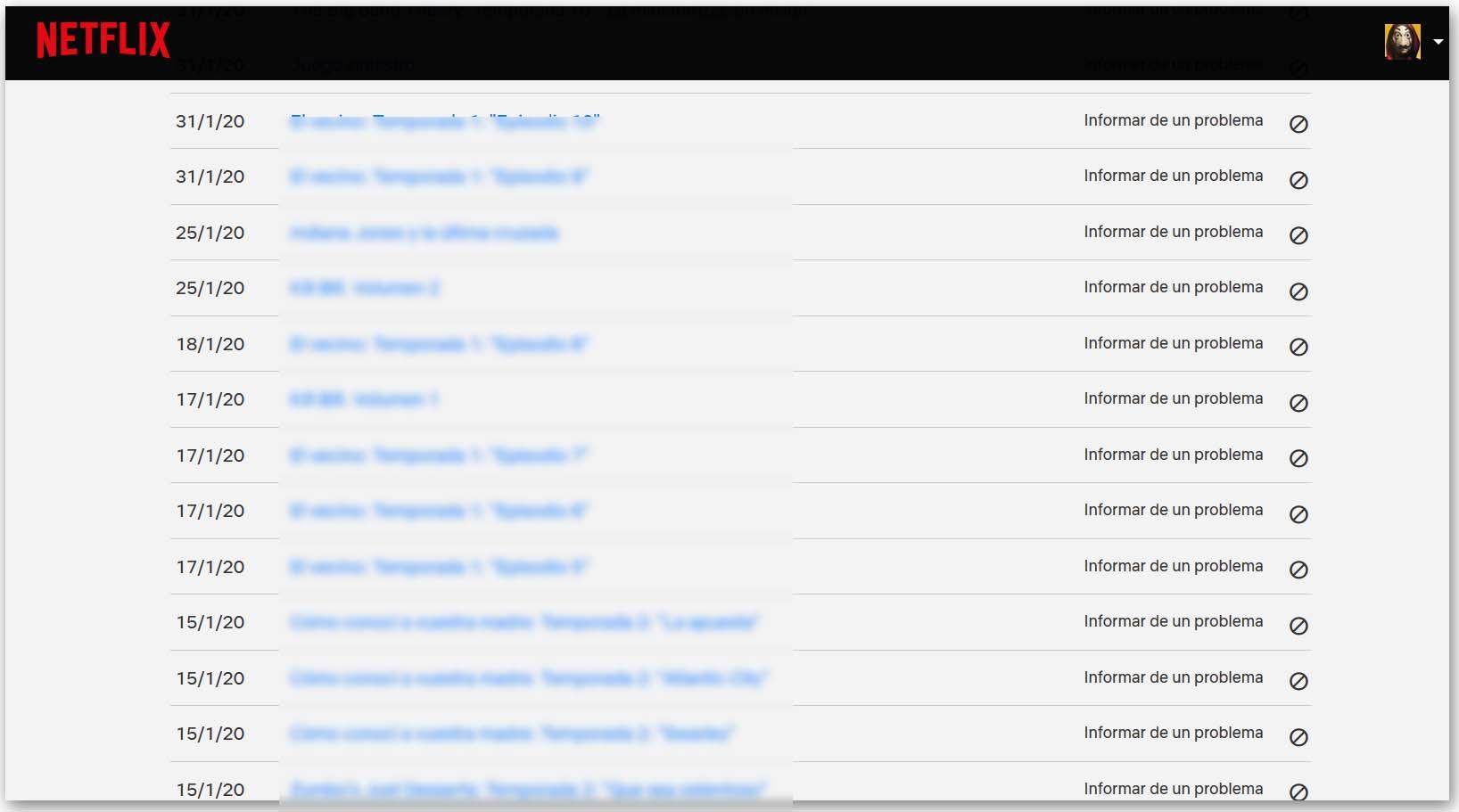
- Se nos mostrará un mensaje con la opción ¿Ocultar serie/película?.
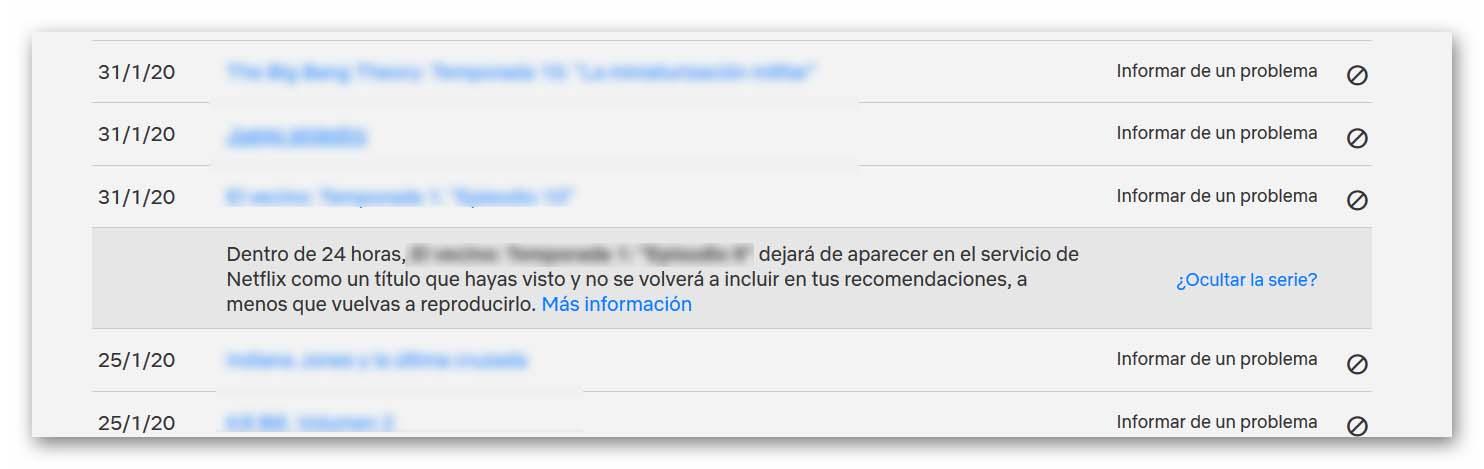
- Hacemos clic sobre esta opción. Debemos tener en cuenta que los contenidos pueden tardar en ocultarse hasta un plazo de 24 horas desde que realicemos esta acción.
También es posible ocultar todas las series y películas del visionado de Netflix de golpe, sin tener que ir una a una. Para ello:
- Abrimos una ventana de nuestro explorador y accedemos a la página de Netflix.
- Iniciamos sesión con nuestra cuenta en la plataforma.
- Una vez dentro, seleccionamos la opción Cuenta desde nuestra foto de perfil.
- En la sección Mi Perfil pulsamos sobre la opción Actividad de visionado.
- Nos desplazamos hasta abajo del todo del listado de contenidos.
- Ahí encontraremos el botón Ocultar todo.
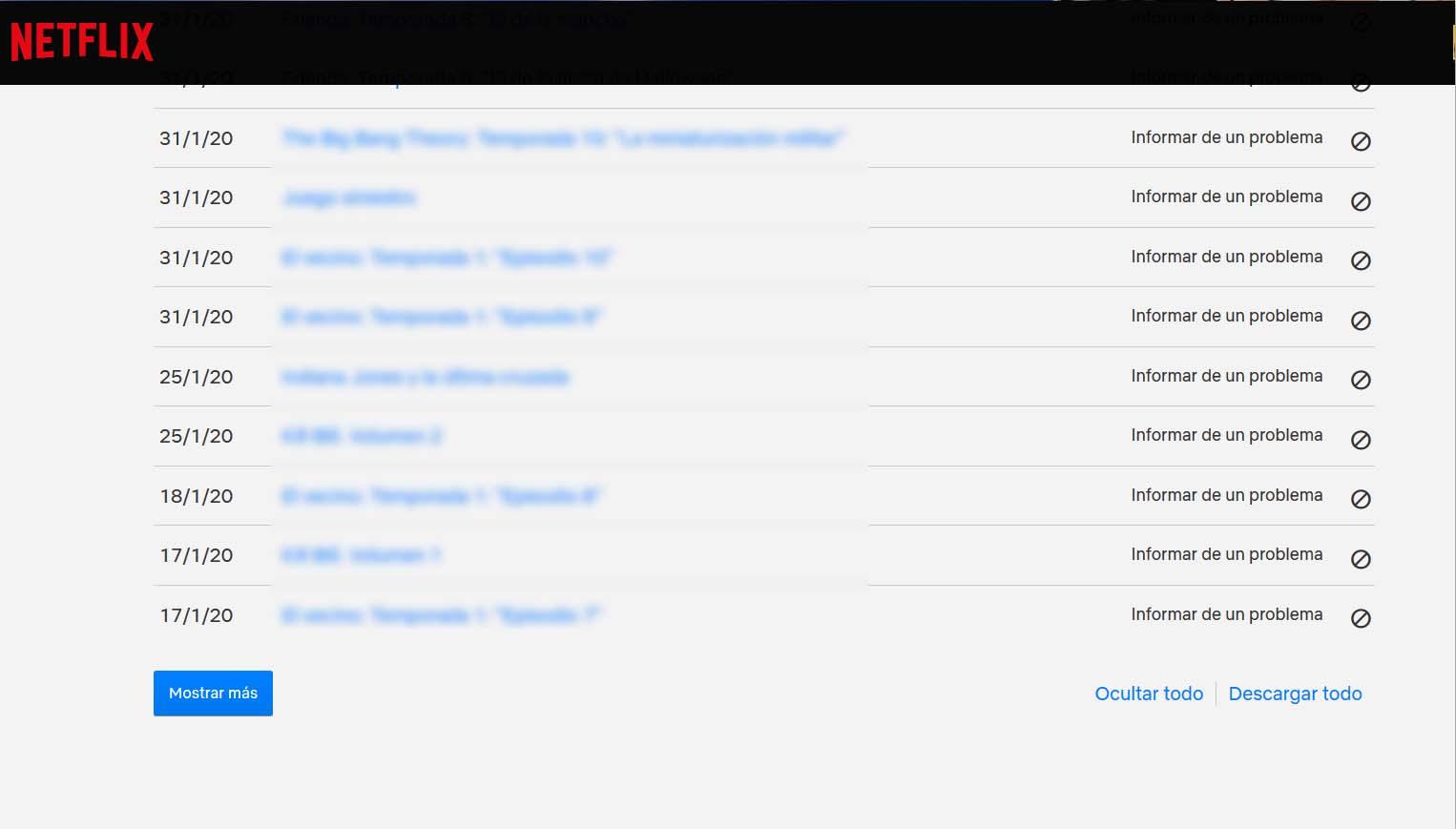
- Pulsamos sobre él y todas las series y películas desaparecerán del visionado de nuestra cuenta.
Quitar título de la fila Seguir Viendo en Netflix
A principios de este mismo año se filtró que la plataforma estadounidense estaba trabajando en añadir un nuevo botón de menú en la sección Seguir viendo de la aplicación de Netflix. Un botón que al pulsar sobre él mostraría una serie de opciones entre las que encontraríamos la opción Eliminar de la fila.
Esta opción nos permitiría eliminar ese título de Seguir Viendo y es algo que ya ha llegado a la app de Netflix para iOS recientemente. Por lo tanto, los usuarios de iPhone, ya pueden eliminar contenido del visionado de la plataforma, algo bastante útil y esperado por todos aquellos que comparten su cuenta y no quieren que otras personas puedan ver su contenido visionado. También funciona desde la página web o con la última versión de la aplicación de Netflix en dispositivos móviles Android o iPhone, iPad e iPod touch.
Para ello, lo que tenemos que hacer es ir a las series o películas de Seguir viendo desde la app de Netflix y a continuación, tocar sobre el botón de los tres puntos que se muestra junto a cada contenido. Al tocar sobre ese botón, se nos desplegarán una serie de opciones donde encontramos Eliminar de la fila. Tocamos sobre ella y a continuación confirmamos que queremos eliminar ese título de Seguir viendo pulsando sobre la opción Quitar.
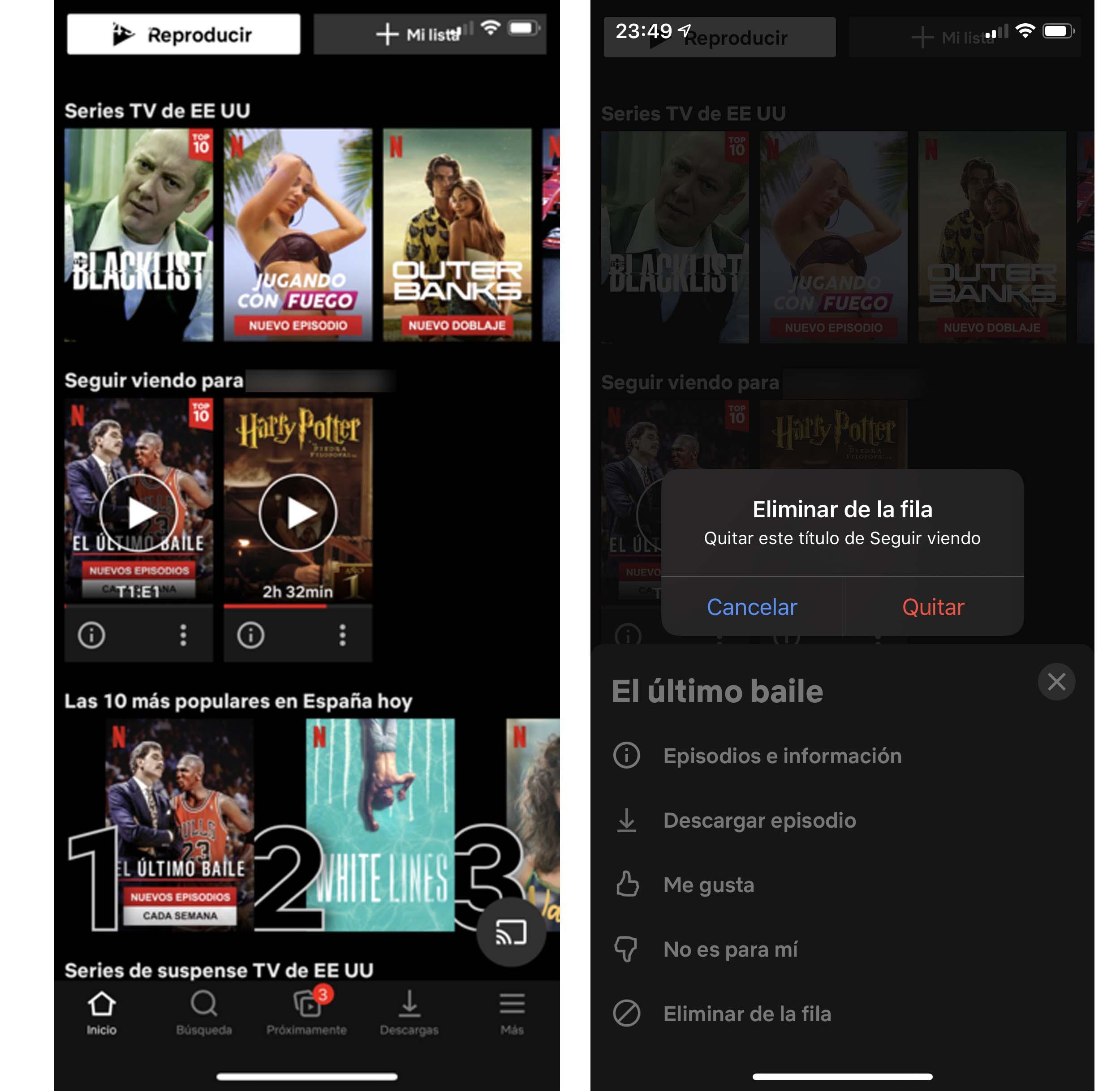
Una opción muy útil que todavía ya ha llegado a los de Android, por lo que ya podrán borrar títulos de la fila de Seguir viendo desde la app de la plataforma. Una opción que también permite eliminar esos episodios que después de haber visto alguna escena, se quedan en la sección Seguir viendo y que, a día de hoy, no podemos eliminar de ninguna manera. Otra sección especial es la de series y películas más vistas en Netflix.
Borrar seguir viendo desde Smart TV
Por desgracia, las Smart TV son las grandes olvidades de Netflix cuando se trata de incorporar novedades. Está claro que estamos en la época en la que los smartphones son los reyes del consumo de contenido, pero en el caso de Netflix, la plataforma ha trascendido los móviles y ahora es un miembro más de muchas familias. Son bastantes las personas que consumen únicamente la plataforma desde la televisión, por lo que no se entiende la ausencia de funciones como la de quitar contenido de la fila Seguir Viendo.
Si necesitamos imperiosamente poner orden en esa fila y quitar series o películas que nunca más vamos a volver a ver, sólo nos quedan dos opciones. La primera es hacerlo desde el móvil como os hemos comentado en el apartado anterior y la segunda es hacerlo desde la web, ya sea modificando el contenido de esa línea o bien borrando actividad de visionado para que no aparezca más.
Esto nos pasará tanto si tenemos una Smart TV Samsung como si tenemos una Smart TV de LG. Es posible que las Smart TV con Android TV sean las primeras en incorporar esta función debido a que tienen bastante más en común con las aplicaciones móviles que el resto de los sistemas operativos.